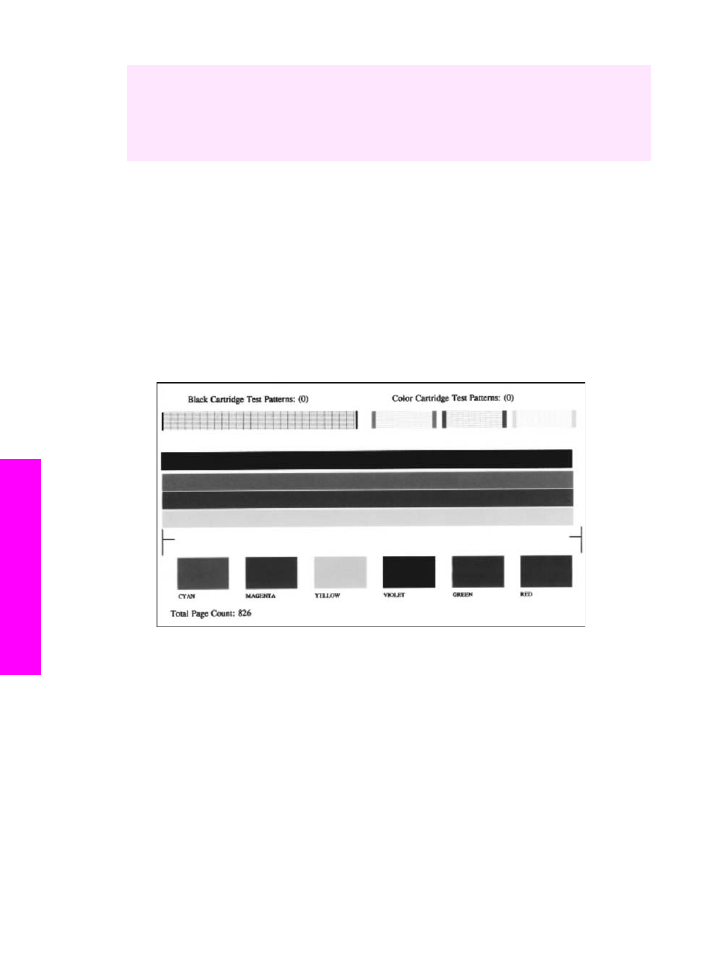
列印自我測試報告
如果您在列印時遭遇問題,在更換列印墨匣之前,應該列印一份自我測試報
告。此報告將提供有關列印墨匣等裝置各方面的實用資訊。
1
將未使用的
letter、A4 或 legal 一般白紙放入進紙匣中。
2
按
「[設定]」。
3
按
「[2]」,然後按 「[5]」。
顯示
「
[列印報告]
」
功能選項,然後選取 「
[自我測試報告]
」。
HP all-in-one 會列印自我測試報告,報告中會指出列印問題的來源。樣本
墨水測試區的報告顯示如下。
4
確認測試型樣平整並顯示完整格線。
如果測試樣式中有很多中斷的線條,表示噴嘴發生問題。可能需要清除列
印墨匣。如需詳細資訊,請參閱
清潔列印墨匣
。
5
確認顏色線條延伸至整個頁面。
如果黑線遺漏、褪色、有條紋或顯示虛線,這表示右邊插槽中的黑色或相
片列印墨匣發生問題。
如果剩餘的三條線條遺漏、褪色、有條紋或顯示虛線,這表示左邊插槽中
的三色列印墨匣發生問題。
6
確定色塊平整一致並且使用底下所列的顏色來表示。
應可看到靛青、洋紅、黃色、紫色、綠色和紅色色塊。
如果彩色區域不見了,或如果彩色區域模糊,或是與下列區域中指示的標
籤不相符,這可能表示三色列印墨匣沒有墨水。可能需要更換列印墨匣。
如需更換列印墨匣的詳細資訊,請參閱
更換列印墨匣
。
第
15 章
150
HP Officejet 7300/7400 series all-in-one
維護
HP
all-in-one
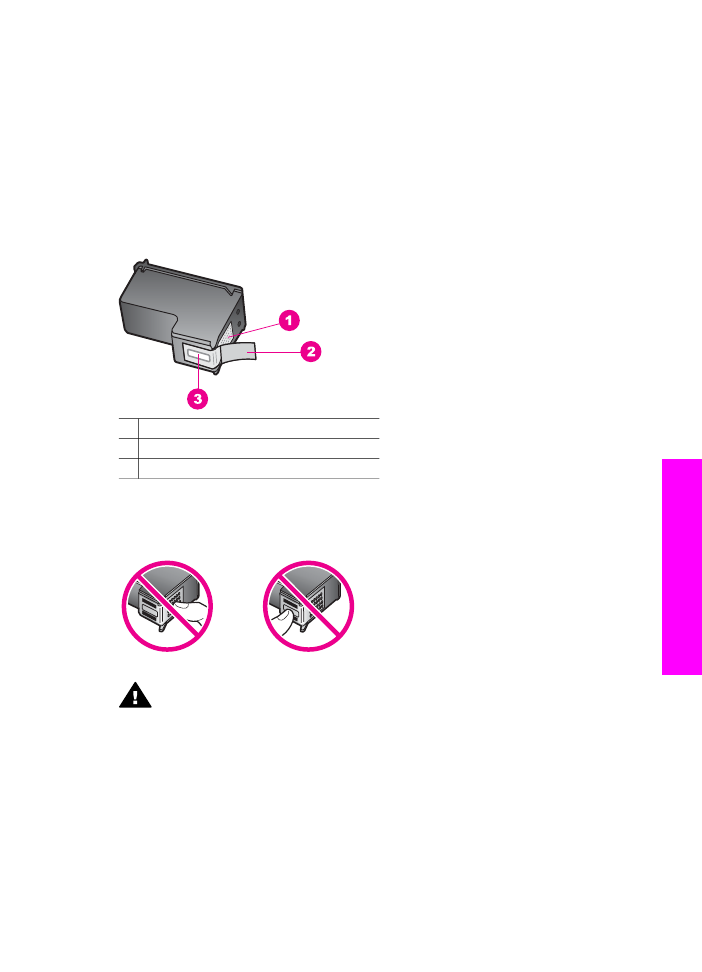
附註
如需來自一般和故障列印墨匣的測試樣式、彩色列和色塊的範例,請參
閱螢幕上軟體隨附的
「[HP Image Zone 說明]」。